lydiazhang2017-11-29 14:40:48
1、我们创建一个立方体。然后,把立方体缩小些,X Y Z都是50CM吧。
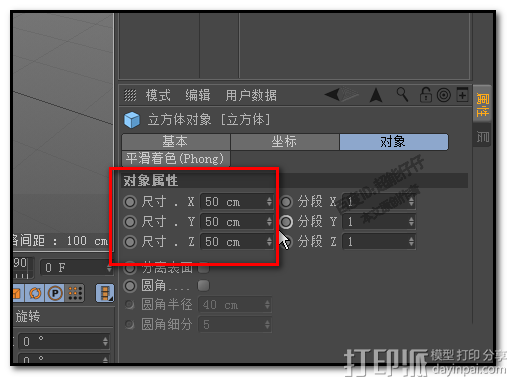
2、然后,在菜单栏中,我们点开:运动图形,在弹出的菜单中我们找到:克隆

3、按住ALT键,再点:克隆;使到成“立方体”成为“克隆”的子级。
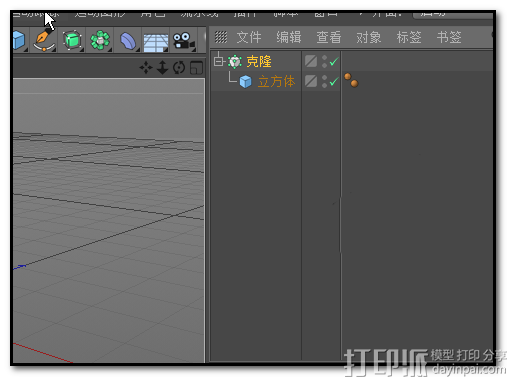
4、然后,在克隆的属性面板中,把一些参数修改下;模式改为:网格排列,尺寸三个选项都改为250。
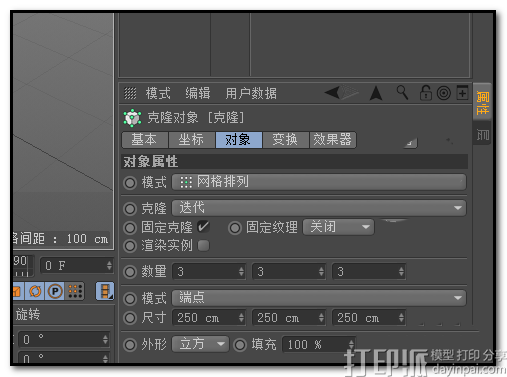
5、我们可以看到,本来一个立方体的,现在因为使用了克隆,立方体现在已变成了27个,这是默认的,想要增加或减少立方体数量,可以在属性在面板的数量中修改。在这里,我们不改数量, 我们就这样操作,把这些立方体分别添加不同的材质。

6、比如,如图中所示的方向,左边一排添加红色,中间一排添加蓝色,右边一排添加黄色。我们先要把克隆给C一下,选中克隆,按下快捷键:C,改为可编辑对象。
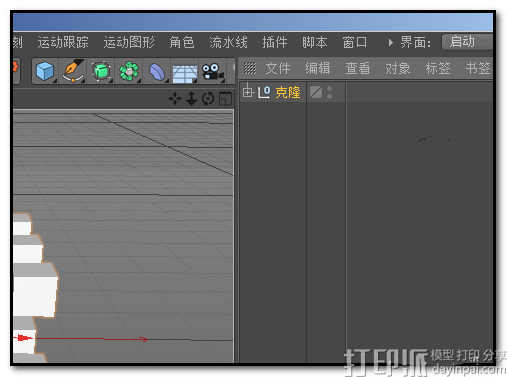
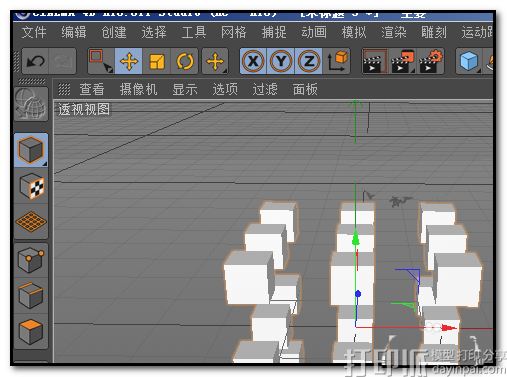
7、然后,在材质面板中,双击鼠标创建材质;设置材质为红色;然后,按数字0,框选工具;把左边这一排立方体全框选中(本步骤第二张图);再把材质拖到选中的立方体这里来。这些立方体即变成红色(本步骤第三张图)
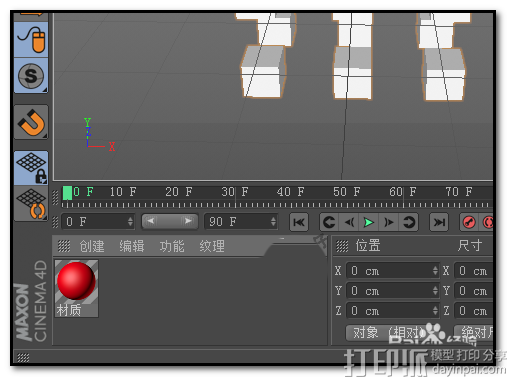
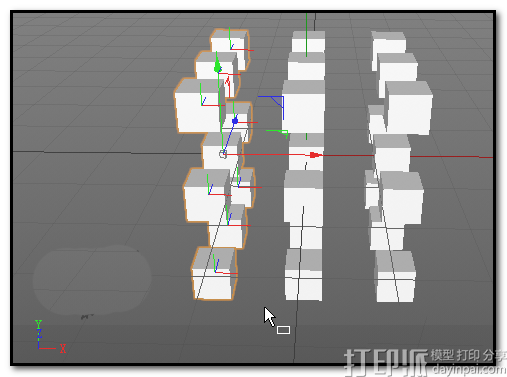
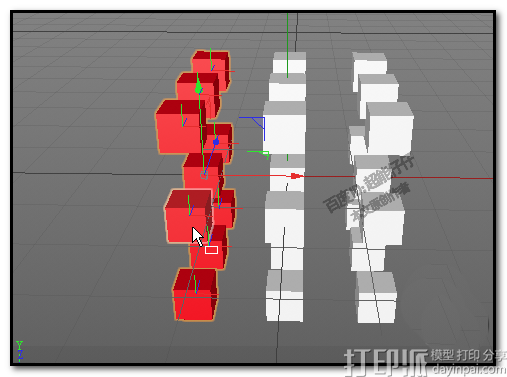
8、在材质面板中,双击鼠标创建材质;设置材质为蓝色;框选工具;把中间这一排立方体全框选中(本步骤第二张图);再把材质拖到选中的立方体这里来。这些立方体即变成蓝色(本步骤第三张图)
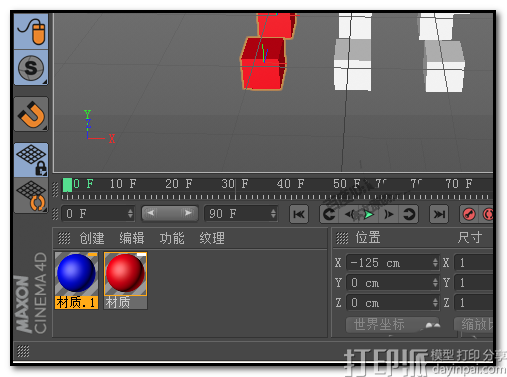
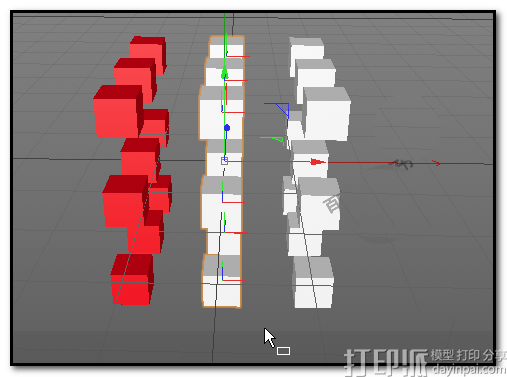
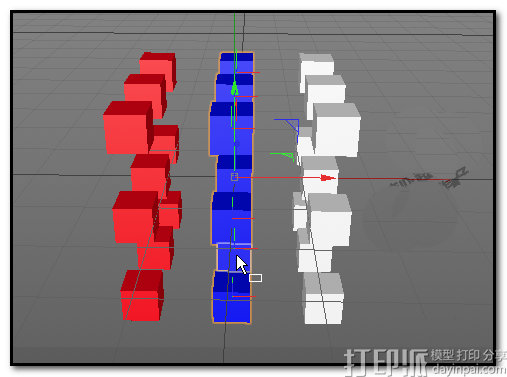
9、右边这一排的立方体,同上操作步骤,添加上黄色。

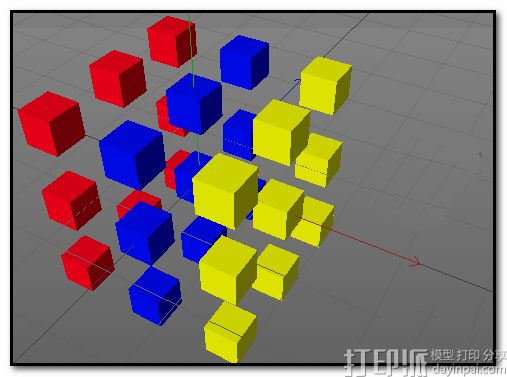
评论 (0)